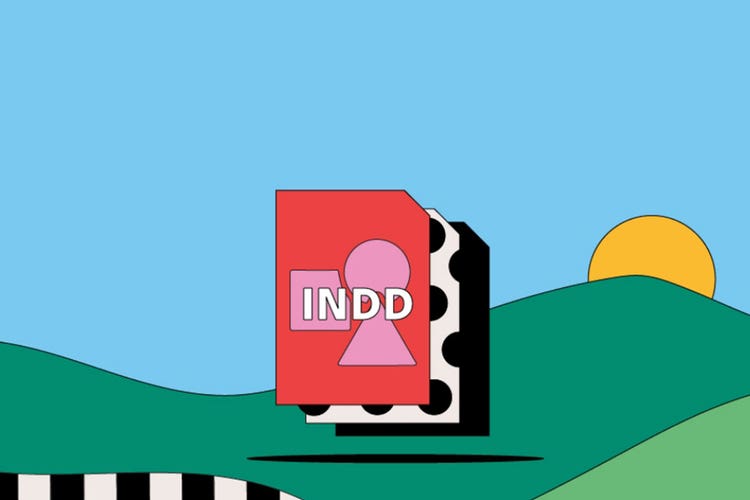INDD-failid.
Kui kasutate lehtede loomiseks ja vormindamiseks Adobe InDesigni, salvestate oma töö tõenäoliselt .INDD-failina. Tegemist on Adobe omandfailivorminguga ning sisaldab kõike, mida teil on vaja, et luua suurepärane brošüür, raamat, ajakiri või mõni muu kujundus. Tutvuge INDD-failiga sügavuti ja õppige seda ise looma.
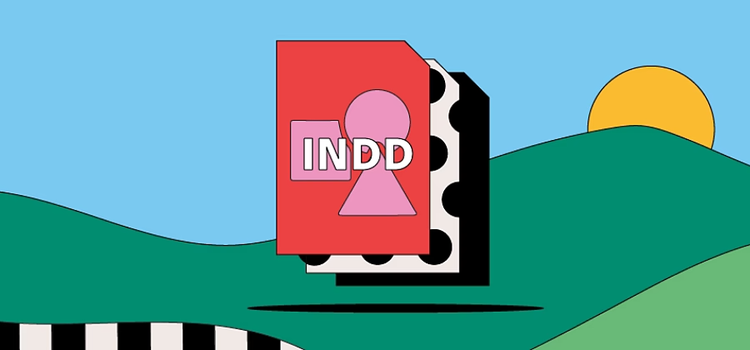
Mis on INDD-fail?
INDD on InDesign Document. Iga kord, kui kasutate InDesigni, teete tööd INDD-failiga. Adobe tooteid pidevalt kasutavate graafiliste disainerite, ajakirjanike, turustajate ja kirjastajate jaoks on InDesign vaikefailivorming.
INDD-vorming hõlmab kõike, mida on lehe küljenduseks vaja – fontidest ja vormindamisest lehe sisu, värvipaleti ja stiilideni.
INDD-faili ajalugu.
1999. aastal tutvustas Adobe InDesigni esimene versioon INDD-vormingu. InDesigni aluseks oli PageMaker, mille Adobe ostis 1994. aastal.
Tänapäeval on InDesign suur osa Adobe Creative Cloudi Suite’ist. Lisaks InDesignile seostatakse INDD-faile Adobe InCopyga, mis on professionaalne kirjutamistööriist ja tekstitöötlusprogramm.
Kuidas kasutada INDD-faili?
InDesign Documenti failitüüp on spetsiaalselt loodud lehe küljenduseks. Järgmisena on kirjas, milleks seda kasutatakse.
Trüki- ja veebiküljenduse kujundus
Kasutage INDD-faile, et luua raamatuid, ajakirje, lendlehti ja muid trükiseid või veebiüksuseid, millel on palju kujunduselemente. See lihtsasti jagatav vorming aitab graafilistel disaineritel teha koostööd.
E-väljaanded
INDD-failid sobivad suurepäraselt ka e-väljaannete, veebi infolehtede ja esitluste kujundamiseks. Videoid, animatsioone ja teisi graafikaid on lihtne integreerida liikumatute kastidega.
Ettekanded
InDesigni kasutatakse tihti ka kaasahaaravate slaidikavade loomiseks – integreerides heli, videot, animatsiooni ja teksti.
InCopy
InCopy kasutajad töötavad tihti INDD-failidega, et kirjutada otse vormistatud leheküljele. Loomemeeskondadevahelise koostöö lihtsustamiseks saavad kirjutajad avada ja töödelda oma INDD-faile otse InCopys.
Millal kasutada INDD-faili?
Olenevalt projektist võib INDD-failivorming töötada mõnes olukorras paremini kui teises. Teil tuleks teada järgmist.
INDD-failide eelised.
- INDD-failid sobivad suurepäraselt mitmeleheliste projektide jaoks. Saate koostada malle, mis hoiaks lehekülgede, peatükkide ja väljaannete ühtlust.
- Saate kasutada InCopys INDD-sid kaasahaaravate trükiste ja veebisisu kirjutamiseks ja kujundamiseks.
- Saate oma valmis lehti hõlpsasti jagada, avaldada ja üles laadida, ilma et peaksite neid tihendama, pakkima või e-posti teel saatma. Pakkige fonte ja küljendusi kiiresti, et jagada neid oma meeskonnaga.
Millele veel INDD-failide puhul mõelda?
- INDD-failid ühilduvad täielikult InDesigni ja teiste Adobe Creative Cloudi tarkvaradega, nagu InCopy.
- Failid on e-posti teel saatmiseks sageli liiga suured.
- Suuremad failid võivad aeglustada teie arvutit.
Kuidas avada INDD-faili?
Saate avada ja töödelda INDD-faile Adobe InDesigni ja teiste Creative Cloud Suite’i ühilduvate programmidega. Avage InDesign, valige menüü-üksus Fail > Ava ning valige seejärel oma dokument.
Kuidas luua ja töödelda INDD-faili?
Järgige neid lihtsaid samme, et luua INDD-fail Adobe InDesignis.
- Avage InDesign ja valige suvand File > New > Document (Fail > Uus > Dokument).
- Valige oma toimingu – kas digitaalse avaldamise, trükise või veebisisu – jaoks õige vorming.
- Sisestage projekti lehekülgede arv.
- Valige lehekülje suurus, veerud ja veerised.
- Klõpsake nuppu OK. Klõpsake pärast töötlemist suvandeil Fail > Salvesta nimega. Nii saate salvestada oma projekti vaikimisi INDD-failina.
INDD: korduma kippuvad küsimused.
Kuidas ma saan avada INDD-faili ilma InDesigni või Creative Cloudi tarkvarata?
Kas ma saan INDD-faili Photoshopis avada?
Kas INDD-failid on raster- või vektorfailid?
Kuidas ma ekspordin INDD-faili InCopysse?
Täieliku INDD-projekti eksportimiseks InCopysse – sealhulgas fondid, vormingud ja muu teave – järgige neid nelja sammu.
- Avage InDesign.
- Looge ülesannete konteinerfail (.ICMA) ja lisage elemendid, nagu tekst ja graafika.
- Eksportige graafika- ja tekstifailid eraldi, valides menüü-üksuse Edit > InCopy > Export (Redigeeri > InCopy > Ekspordi).
- Seejärel luuakse kahe programmi vaheline link, mille leiate paanilt Assignments (Ülesanded).
Lugege lähemalt InDesigni sisu eksportimise juhendist.
Kas peaksin kasutama InDesigni või Photoshopi?
Saate INDD-sid avada mõne kolmanda osapoole programmiga – kuid fail ei ole siis täiesti ühilduv ja töötlemine võib olla raskendatud.
Lugege lähemalt juhendist: Adobe vs. Illustrator vs. InDesign.